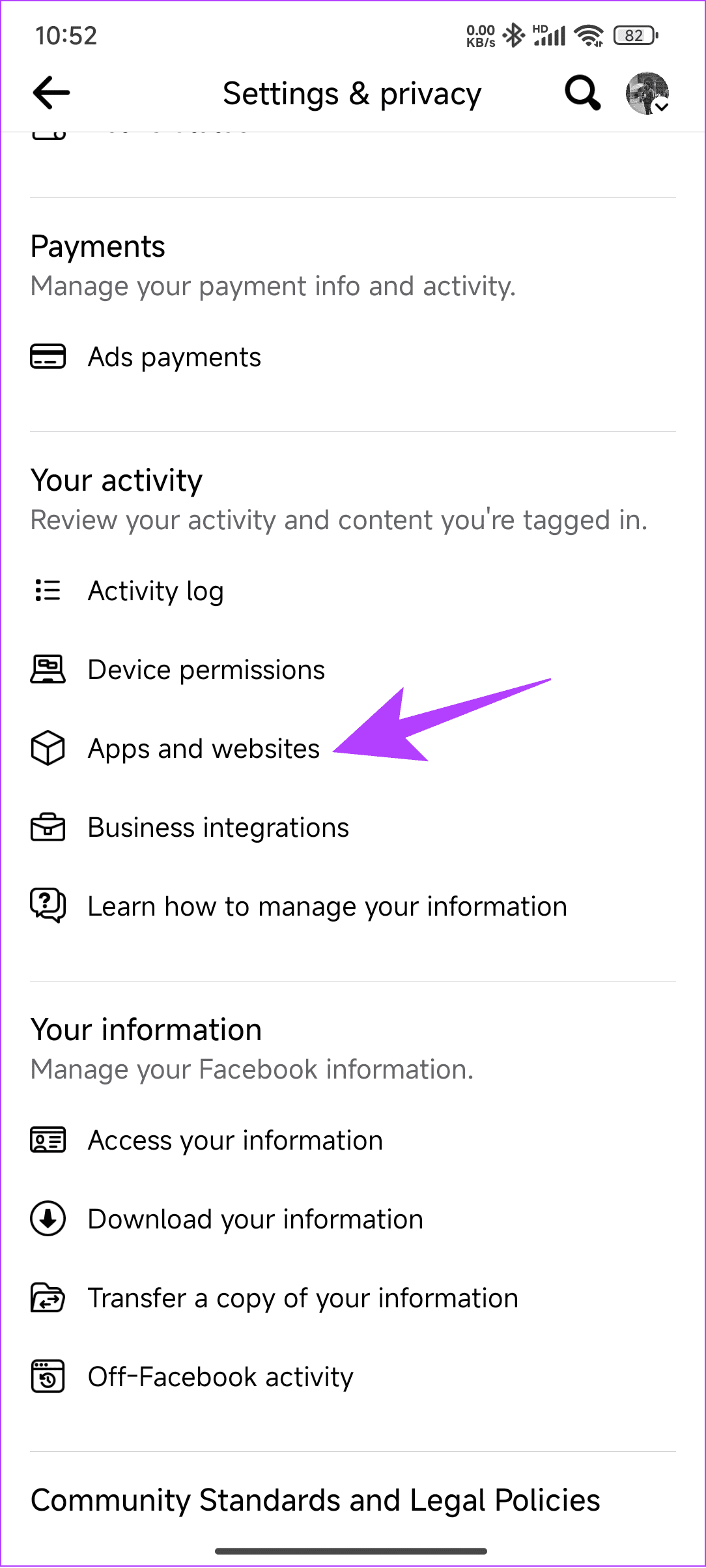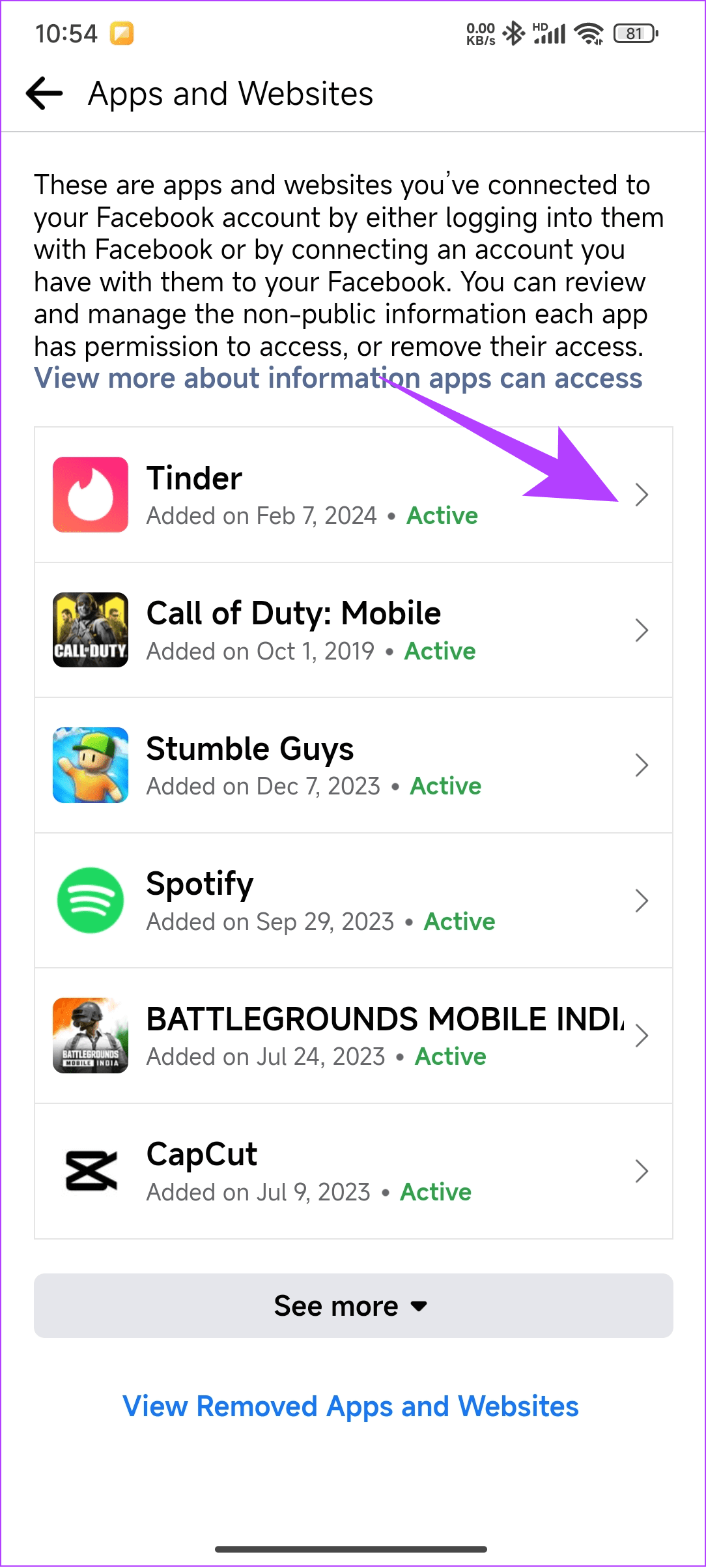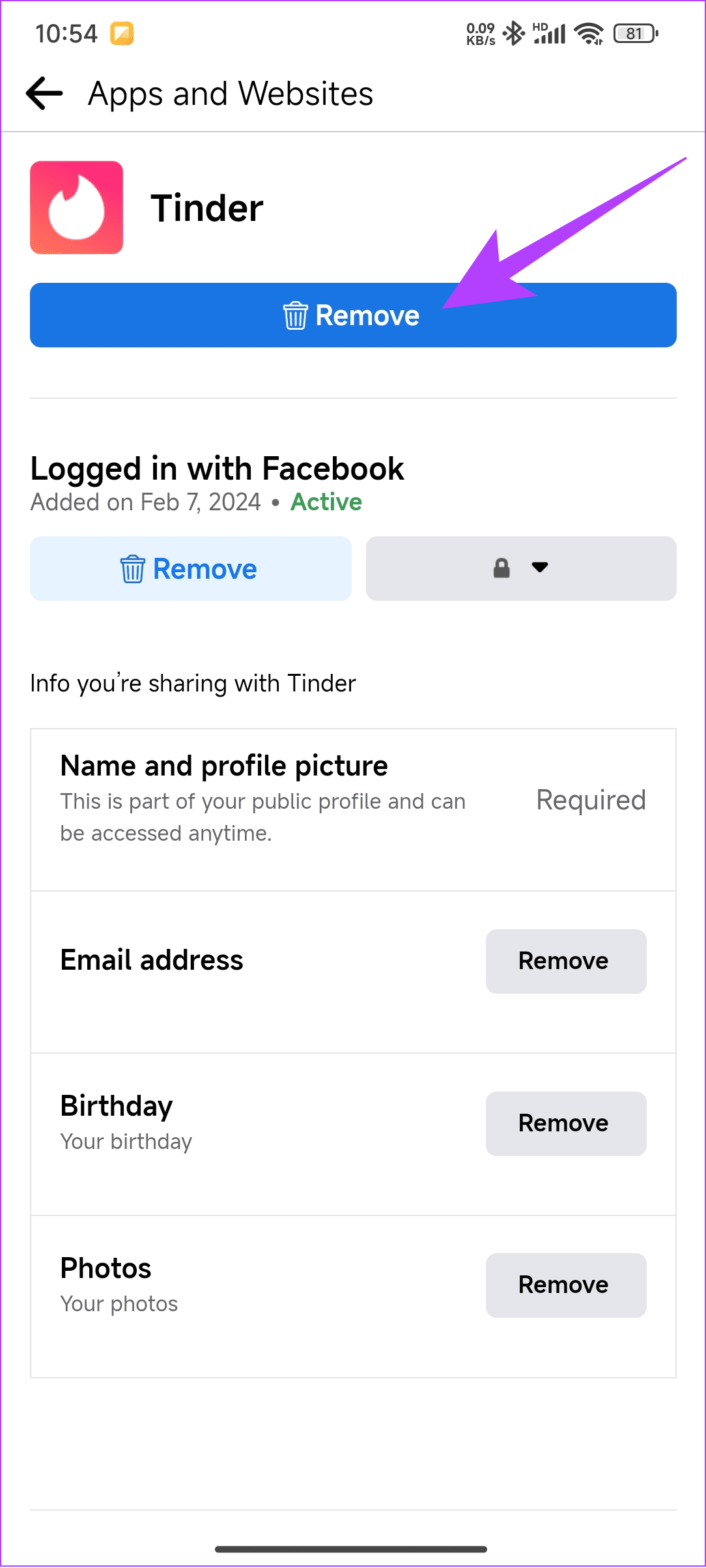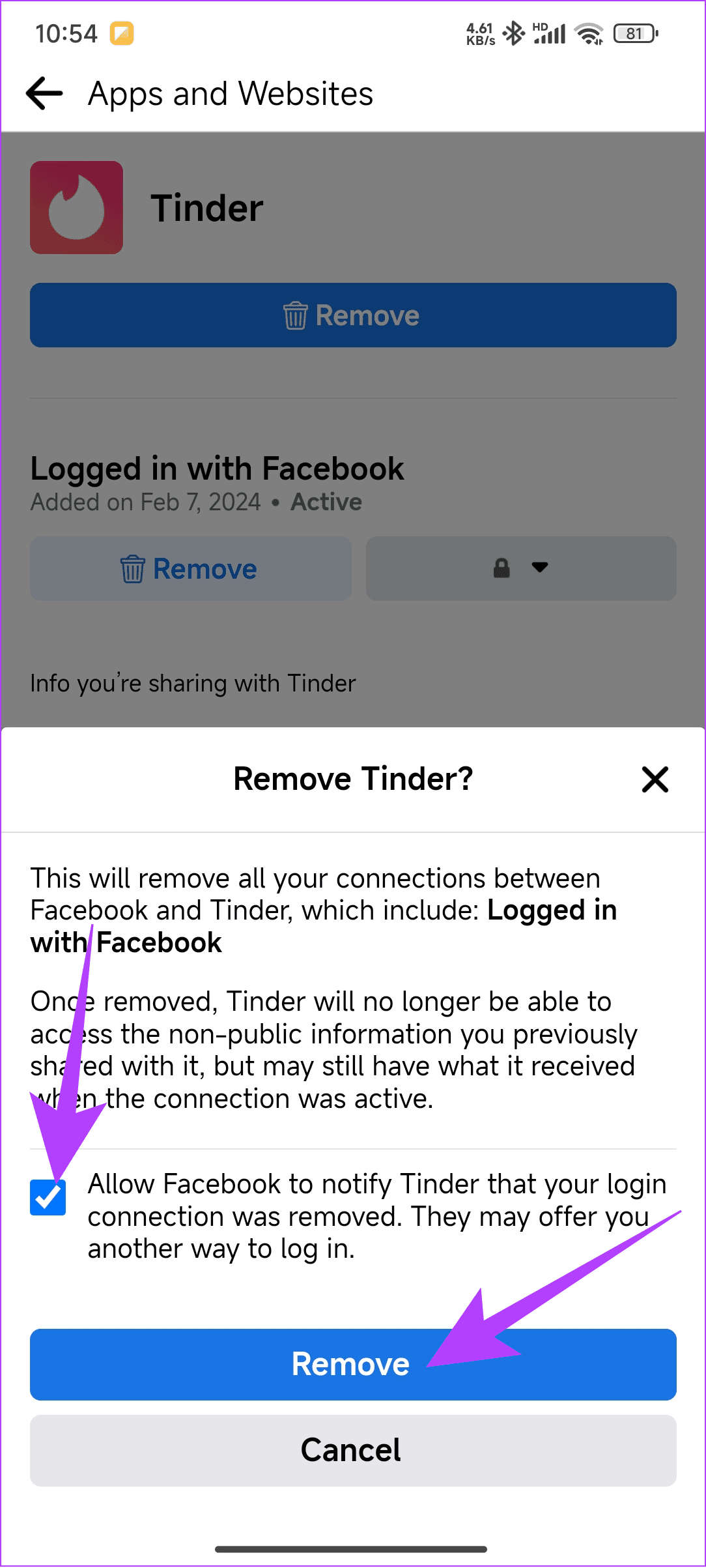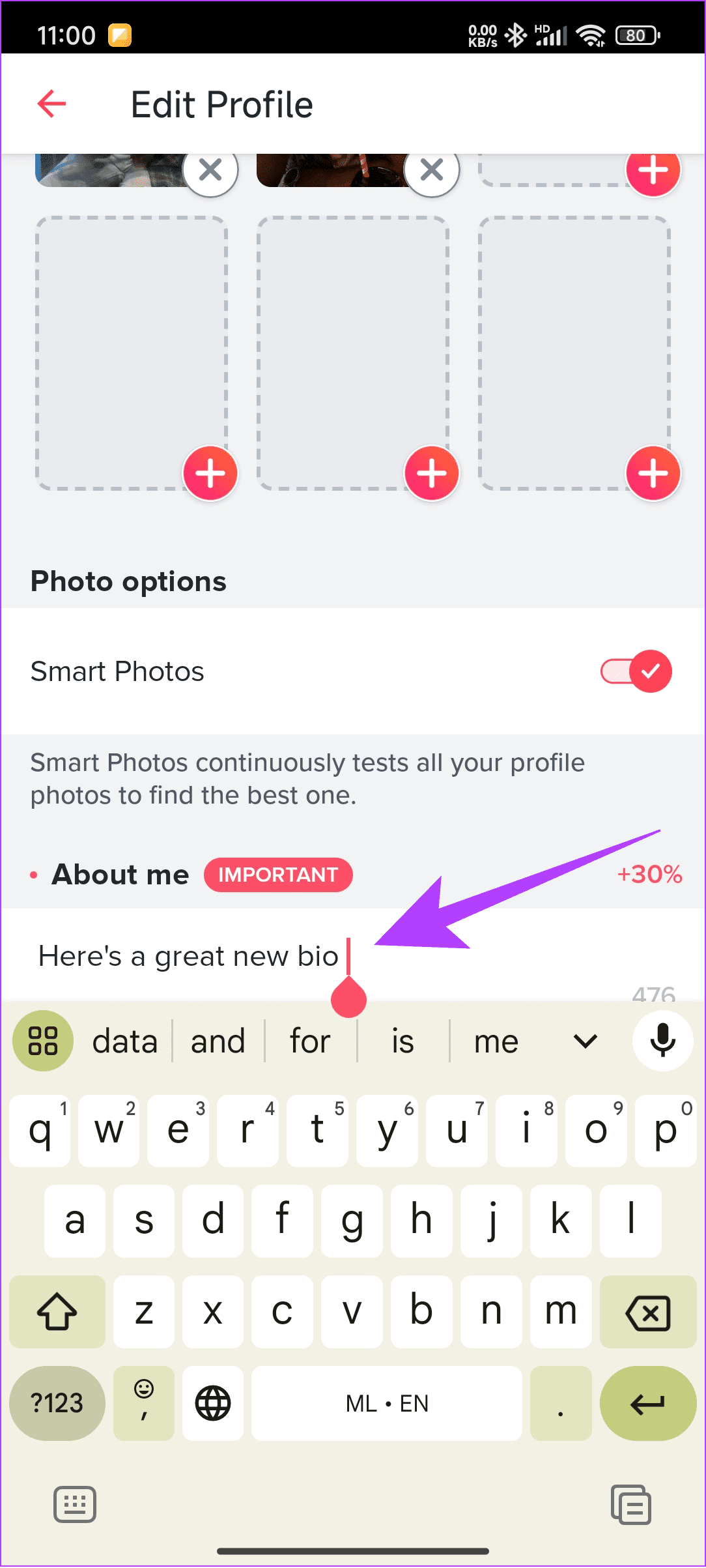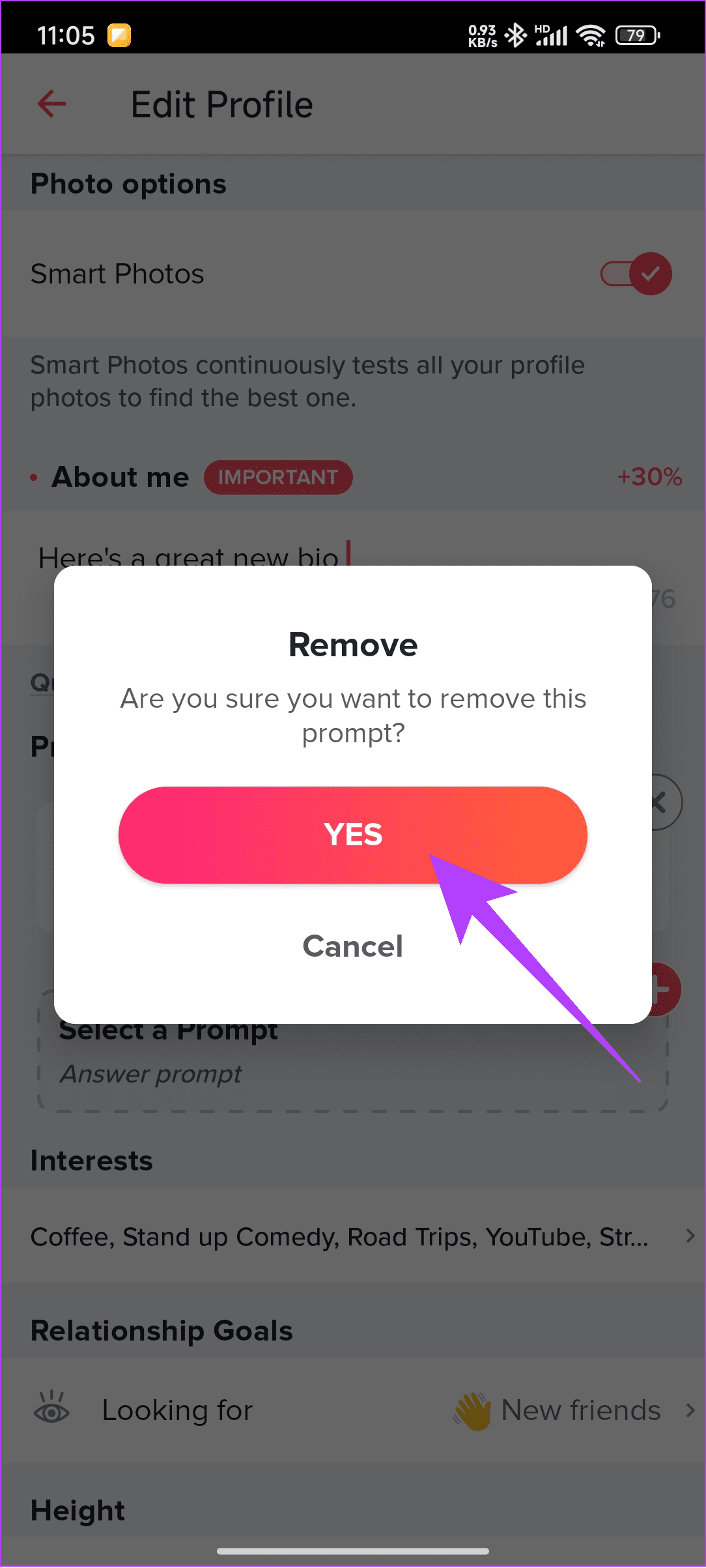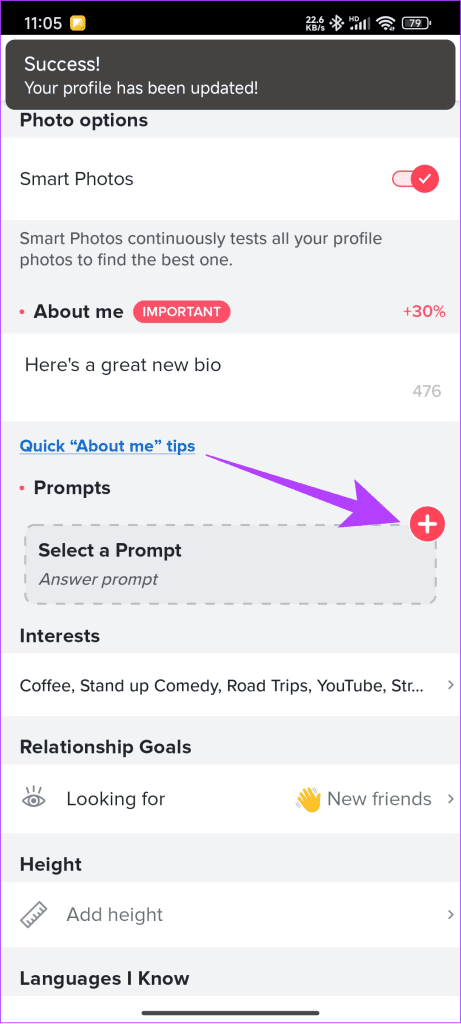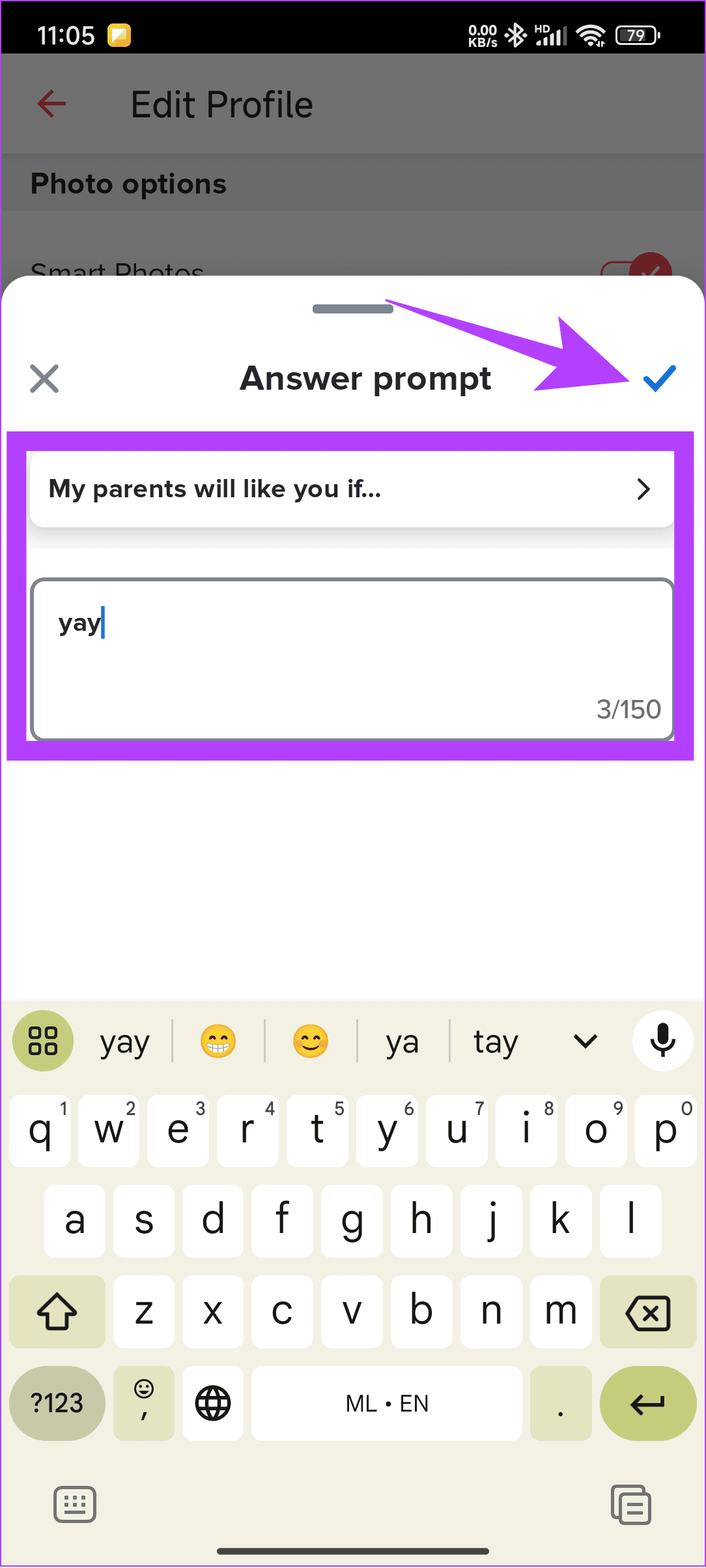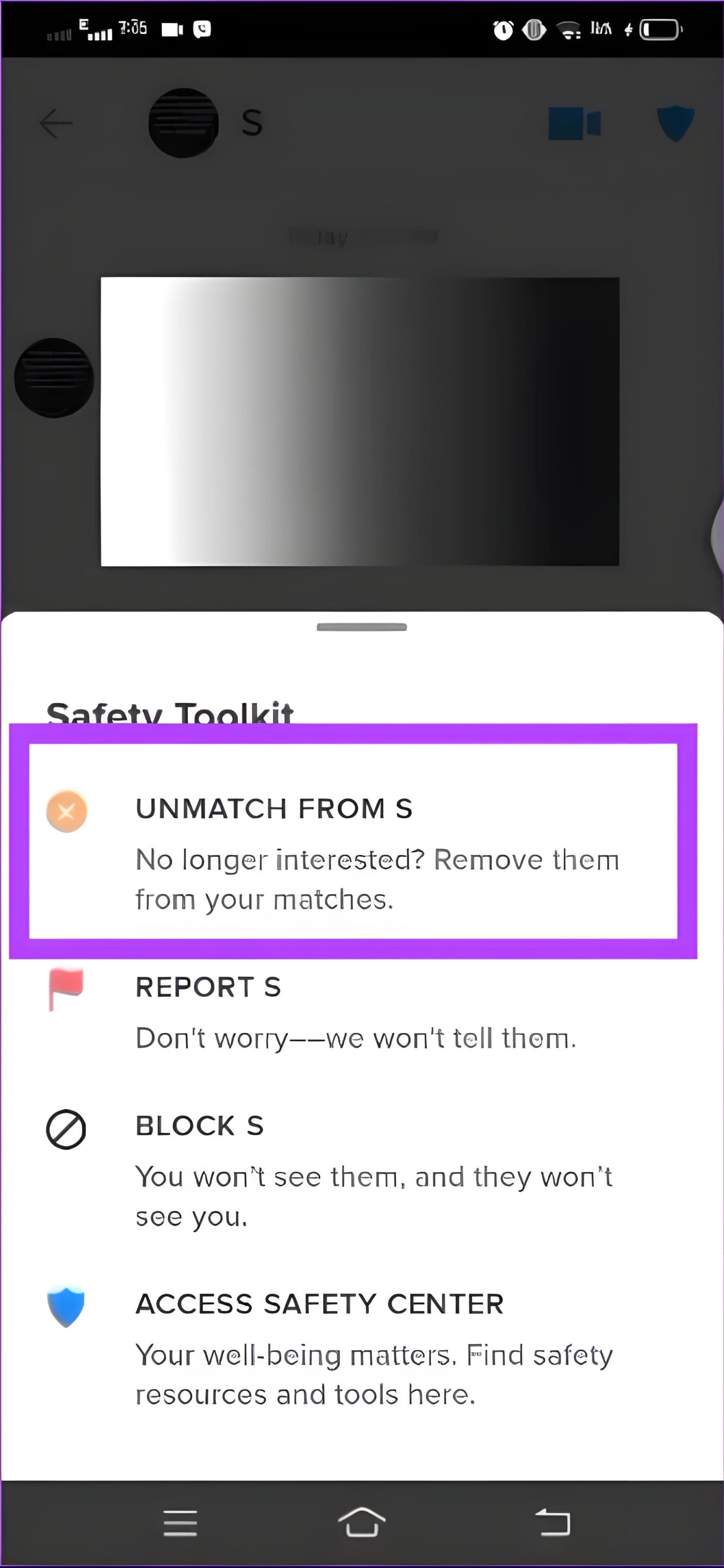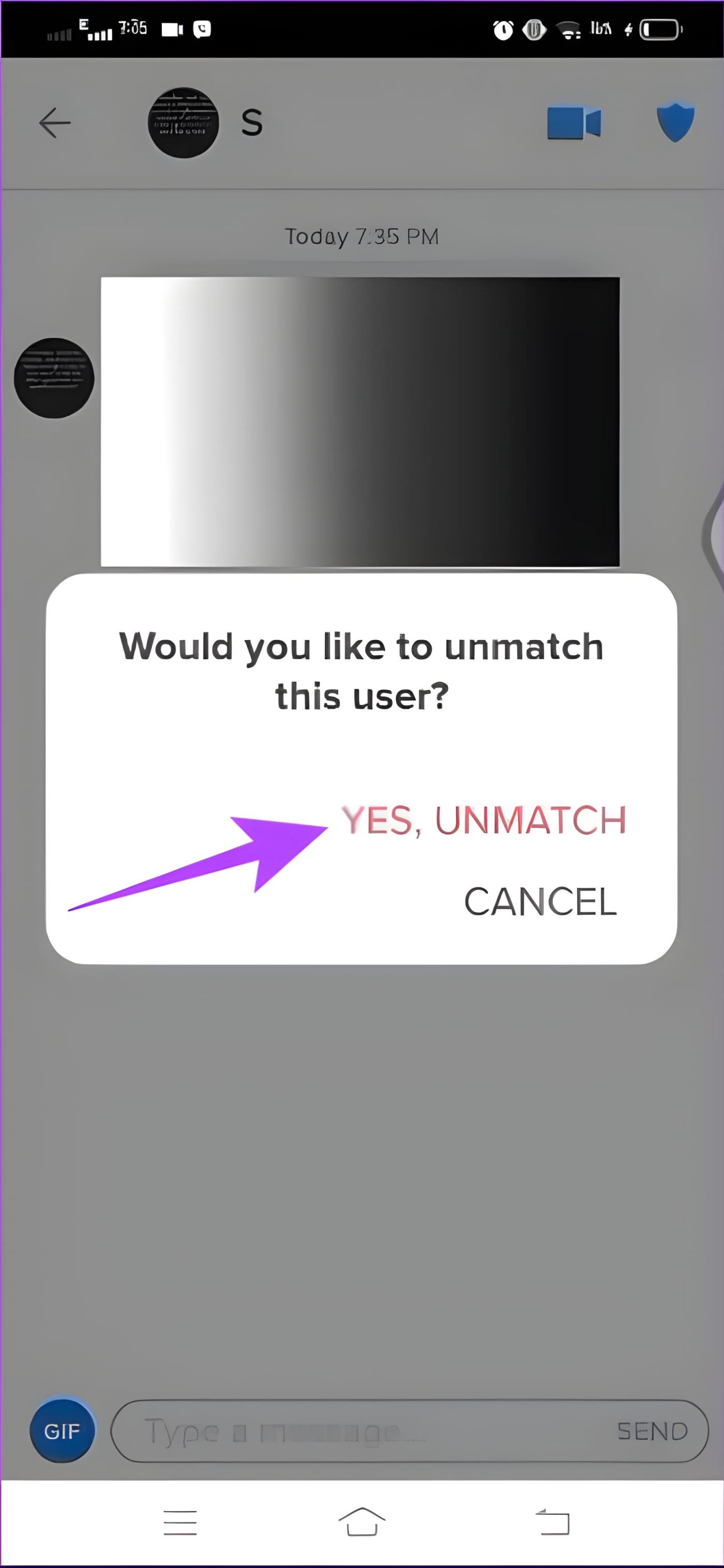No hay duda de que Tinder cambió la escena moderna de las citas. La mayoría de nosotros hemos usado Tinder al menos una vez y hemos tenido algunas experiencias. Sin embargo, es posible que no obtengas suficientes coincidencias después de usar la plataforma por un tiempo. La mejor solución para esto es restablecer su cuenta de Tinder.

Si bien siempre puedes eliminar y volver a crear una nueva cuenta de Tinder, la molestia de configurar un perfil completamente nuevo puede ser una decepción para muchos. Es por eso que le mostraremos cómo restablecer su cuenta de Tinder en esta guía. Comencemos con lo básico.
Lea también: Cómo volver a Tinder después de haber sido baneado
Cosas a tener en cuenta al restablecer la cuenta de Tinder
Antes de continuar con los pasos, aquí hay algunas cosas que debe considerar antes de seguir adelante con sus planes para restablecer Tinder.
- Aprenda de experiencias pasadas : dado que este será el segundo comienzo de su viaje en Tinder, reflexione sobre sus experiencias anteriores. Piense en lo que funcionó bien y lo que no. Esto te resultará útil para optimizar tu perfil.
- Elija fotografías de calidad: sus fotografías son cruciales para atraer posibles coincidencias. Por lo tanto, elige las imágenes en las que luzcas emocionantes y muestra quién eres. Asegúrese de que estas fotografías sean de alta calidad.
- Ten paciencia: incluso después de reiniciar Tinder, debes tener paciencia y tener la mente abierta para conocer gente buena.
- Actualice periódicamente su perfil: actualizar su perfil periódicamente con nuevas fotos y otra información hace que el algoritmo impulse aún más su perfil.
- Precauciones adicionales: el uso del número de teléfono o la cuenta de Facebook de otra persona viola los términos de Tinder y podría dar lugar a una prohibición.
- Usa algo nuevo: no uses las mismas fotos de tu perfil anterior, ya que Tinder podría reconocerlas.
- Cancelar suscripción: asegúrese de cancelar cualquier suscripción a Tinder si ya no la desea. Siempre puedes cambiar a otros planes después de cancelar tus planes actuales.
Lea también: ¿No puedo desconectar Instagram de Tinder? He aquí cómo solucionarlo
Descargar datos de Tinder
Como estás a punto de restablecer Tinder, es posible que pierdas algunos de tus datos antiguos. Por lo tanto, puedes descargar tus datos de Tinder. Estos son los pasos a seguir:
Paso 1: abra el siguiente enlace en su navegador e inicie sesión en su cuenta de Tinder.
Descargar datos de Tinder
Paso 2: haga clic en Descargar mi información.

Paso 3: Una vez hecho esto, ingrese su dirección de correo electrónico y haga clic en Enviar.

Esto enviará un enlace de descarga a la dirección de correo electrónico proporcionada desde donde puede descargar sus datos de Tinder. Asegúrese de extraer el archivo para acceder a sus datos de Tinder.
Eliminar Tinder y reiniciar la cuenta
Hay dos formas de restablecer tu cuenta de Tinder. Primero, hay un restablecimiento completo, donde eliminas tu cuenta y luego la reinicias. La segunda opción es un restablecimiento parcial, en el que eliminas y actualizas partes de tu cuenta de Tinder. Ya tenemos una guía detallada que explica cómo eliminar tu cuenta de Tinder .
Una vez que elimine su cuenta, al crear una nueva, use un nuevo método de inicio de sesión con nuevas credenciales e intente iniciar sesión desde un nuevo dispositivo.
Restablecer si inicia sesión con Facebook
Si ha utilizado Facebook para iniciar sesión en Tinder, es posible que deba desconectarlo manualmente si utiliza la misma cuenta nuevamente para crear una nueva. Estos son los pasos a seguir:
Paso 1: abre Facebook y toca el menú de hamburguesas en la esquina superior derecha.
Paso 2: toca Configuración y privacidad para expandirlo y seleccionar Configuración.


Paso 3: elige Aplicaciones y sitios web desde aquí y toca Tinder.
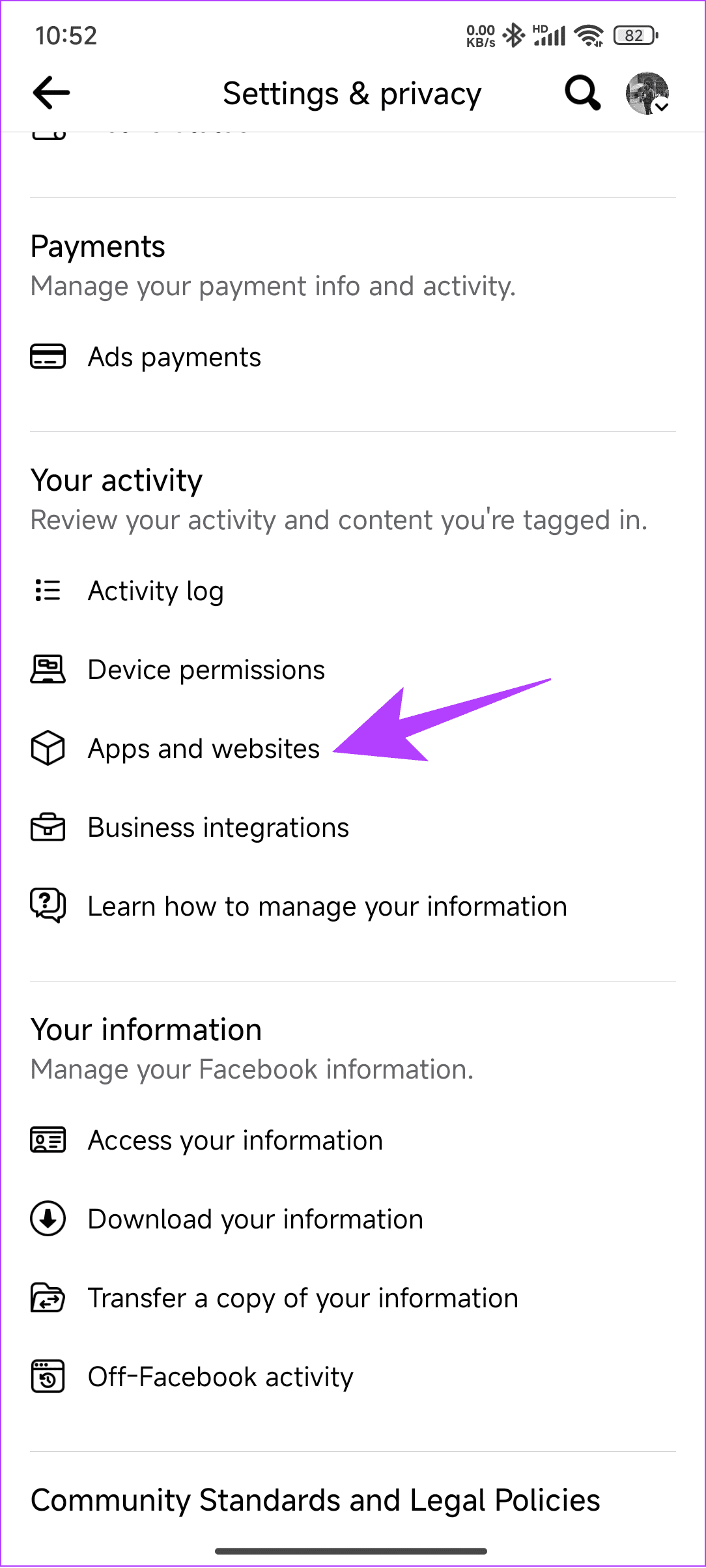
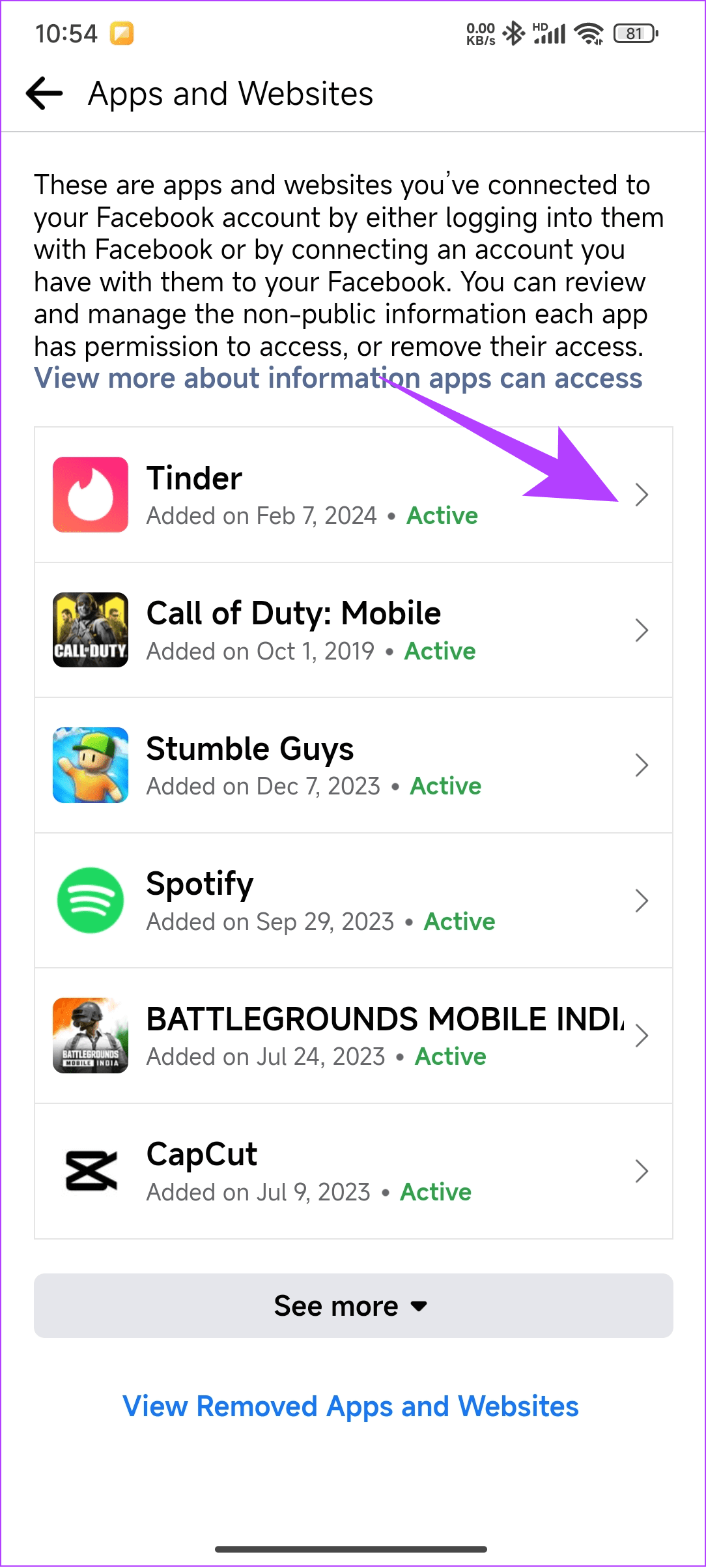
Paso 4: toca Eliminar. Habilite la casilla de verificación en la nueva ventana y toque Eliminar para confirmar.
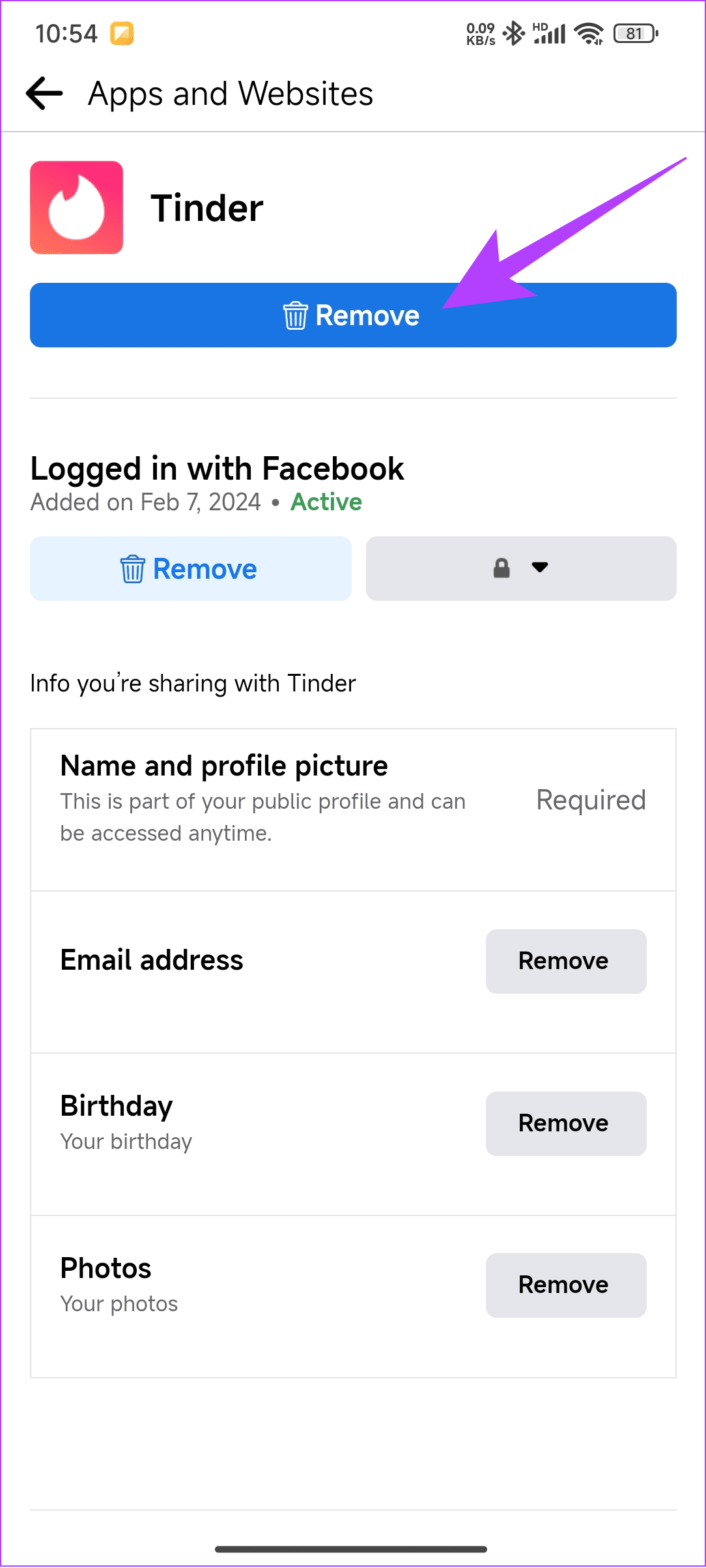
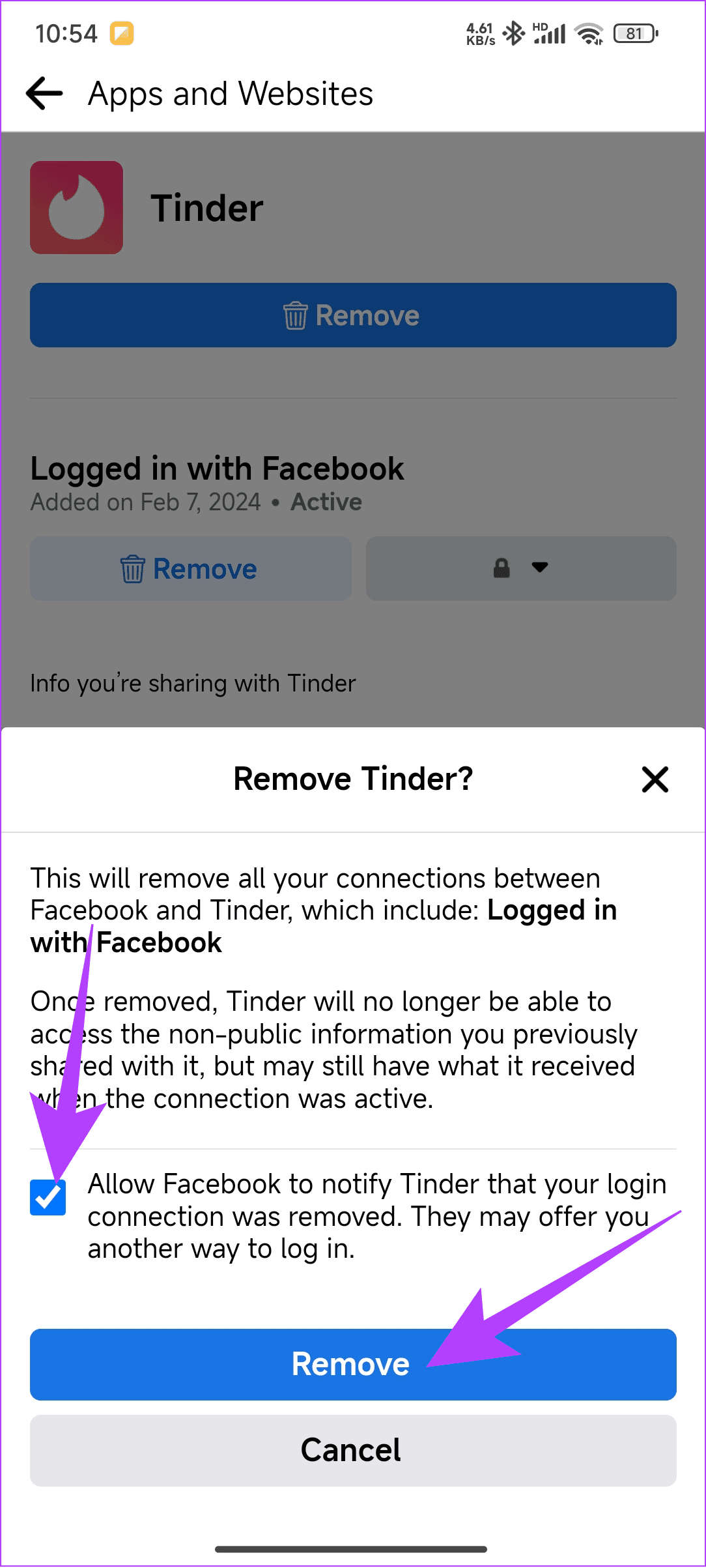
Restablecer partes de su cuenta de Tinder
Ahora, veamos la parte del reinicio por software. Aquí, restableceremos parte de tu cuenta de Tinder, haciéndole saber a Tinder que has actualizado tu perfil y, por lo tanto, será enviado a más personas.
Cambiar biografía
Paso 1: abre Tinder y toca el botón de perfil en la parte inferior.
Paso 2: Ahora, toca el botón editar sobre tu foto de perfil y cambia el contenido de Acerca de mí.
Paso 3: Una vez hecho esto, ve a otra pantalla. Tu biografía de Tinder se actualizará.

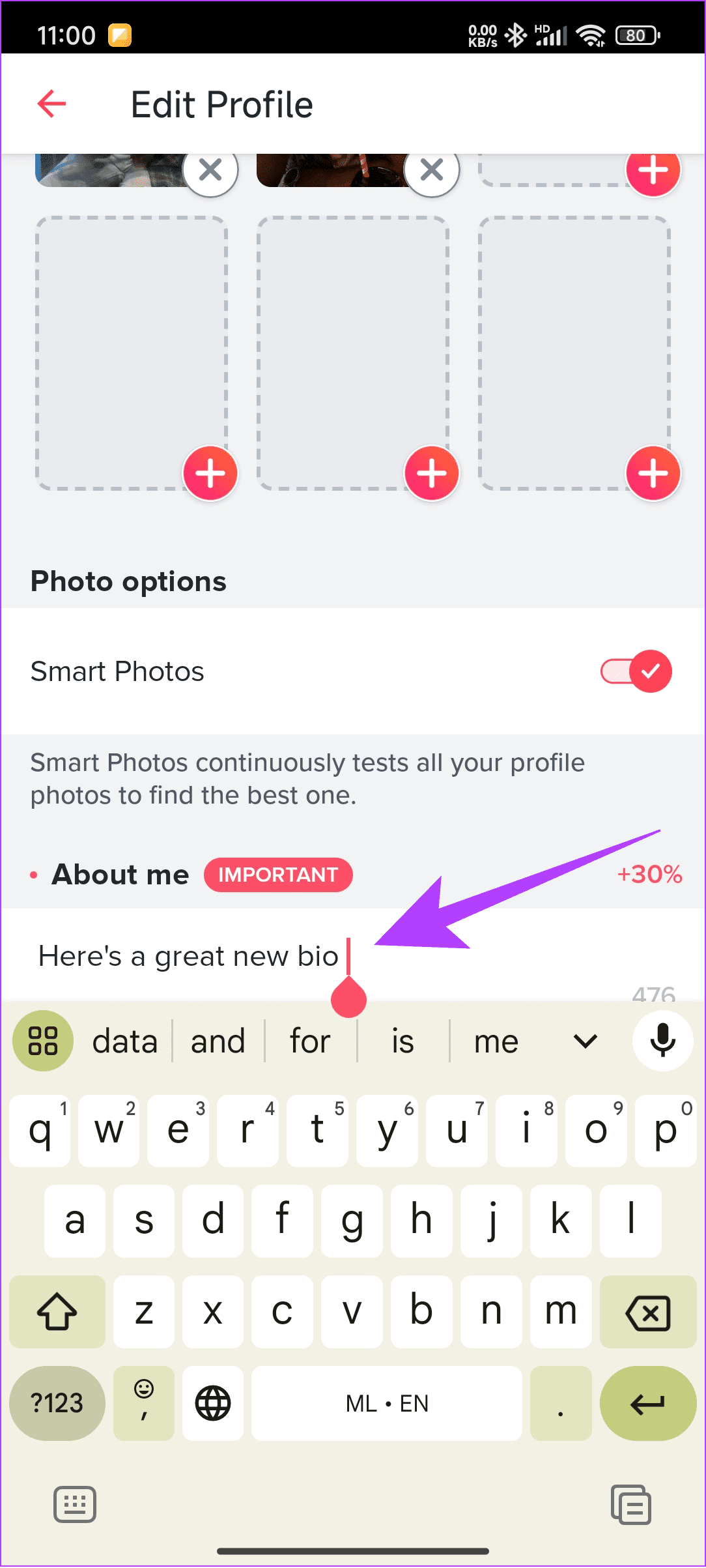
Cambiar imágenes
Las imágenes juegan un papel importante a la hora de conseguir más Me gusta en Tinder; por lo tanto, siempre es mejor actualizarlos de vez en cuando, especialmente si desea obtener más Me gusta.
Paso 1: abre Tinder y toca el botón de perfil en la parte inferior.
Paso 2: elige el botón editar junto a la imagen de perfil.
Paso 3: Ahora, toca el botón x junto a las imágenes que deseas eliminar.


Una vez que elimine la imagen, toque el botón Agregar y luego agregue su imagen.
Mensajes de cambio
Paso 1: abre Tinder y toca el botón de perfil en la parte inferior.
Paso 2: elige el botón editar junto a la imagen de perfil.
Paso 3: toca el botón x sobre el mensaje que deseas eliminar.


Paso 4: haga clic en Sí para confirmar.
Paso 4: Ahora, toque el botón más para agregar un nuevo mensaje.
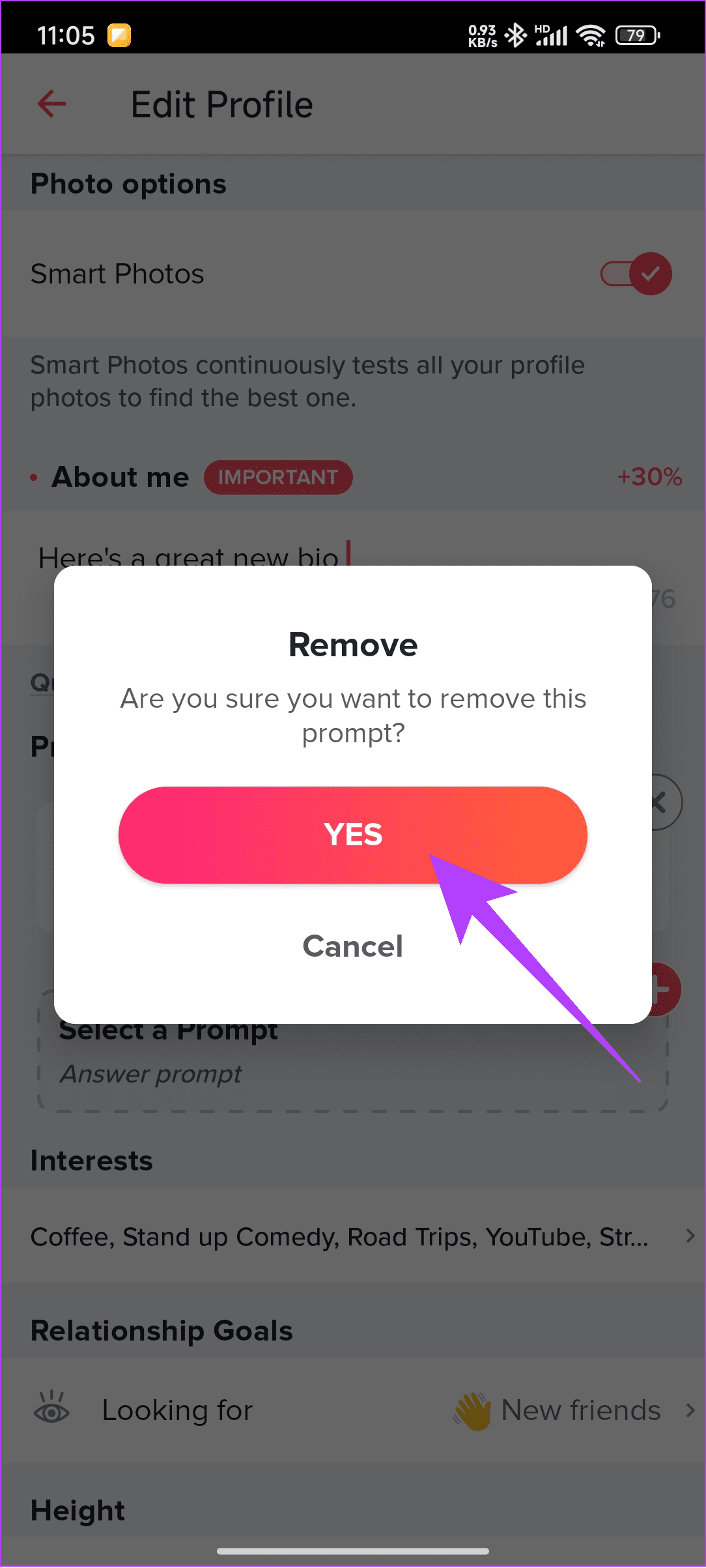
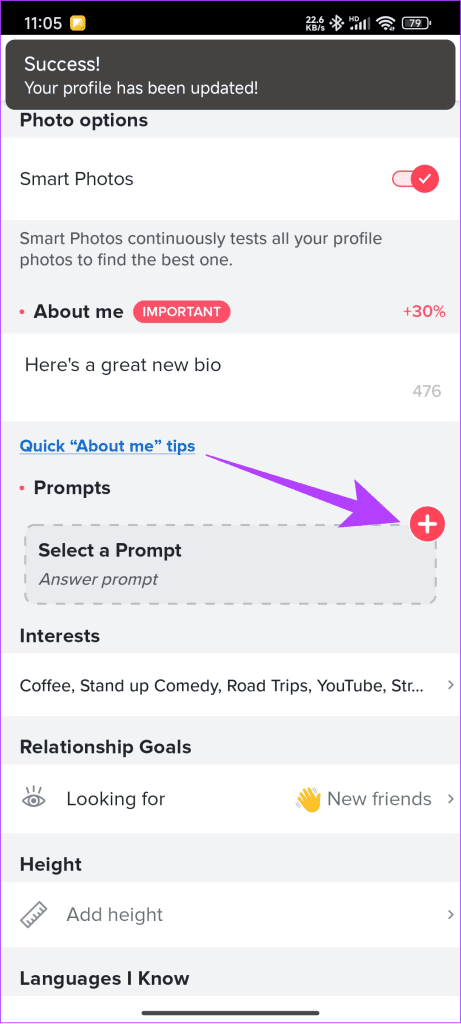
Paso 5: seleccione una de las opciones, agregue la información y toque el botón Guardar en la parte superior.

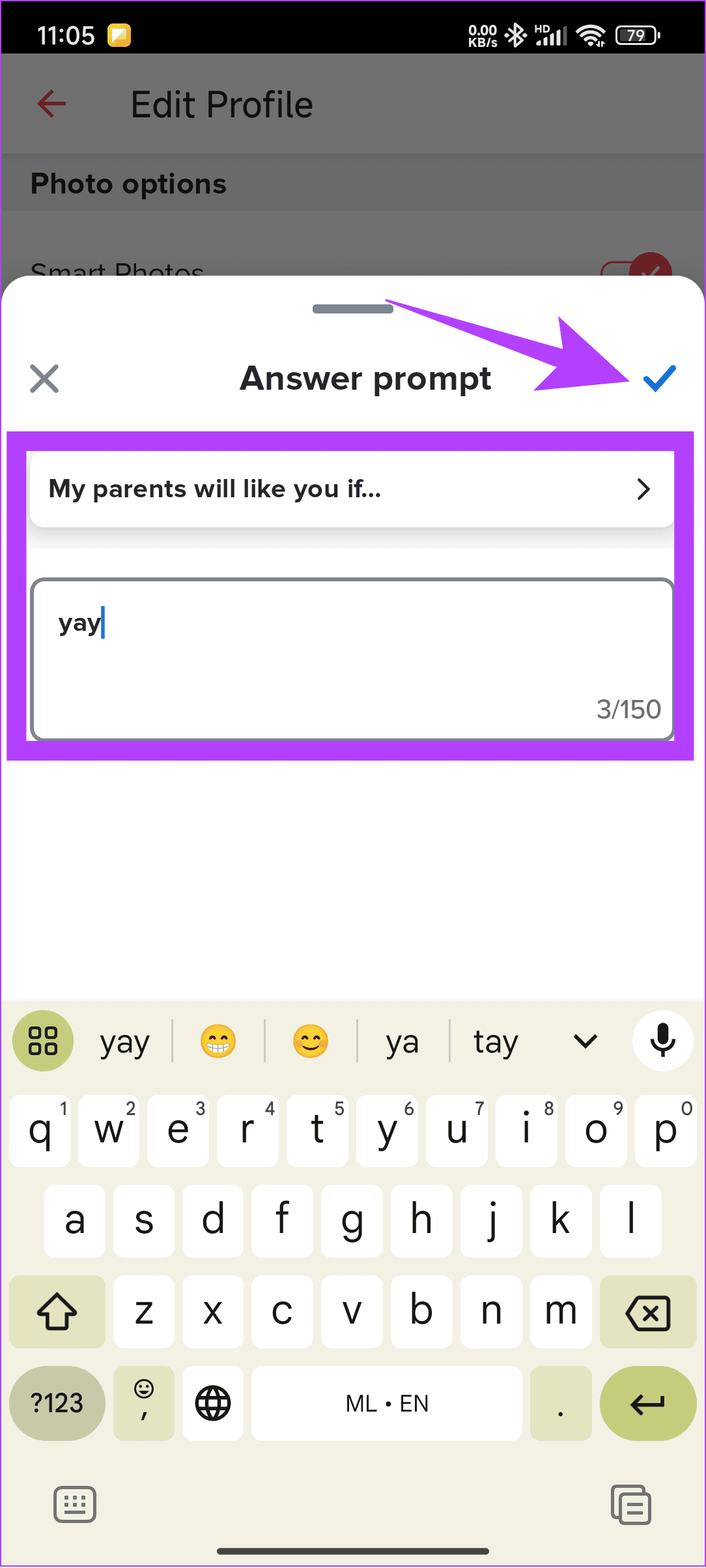
Además de las secciones mencionadas anteriormente, también puedes actualizar tu información en Tinder para mejorar tu perfil. Todo lo que tienes que hacer es:
Paso 1: abre Tinder y toca el botón de perfil en la parte inferior.
Paso 2: elige el botón editar junto a la imagen de perfil.
Paso 3: Desde aquí, vaya a cada dato sobre usted y actualícelo. Si ha dejado alguna sección en blanco, rellénela.


¿Existe alguna forma de restablecer coincidencias en Tinder?
Puedes restablecer tus coincidencias en Tinder desvinculándolas. Aquí se explica cómo hacerlo:
Paso 1: abre Tinder, toca el botón de conversación y selecciona la conversación que deseas diferenciar.
Paso 2: toca el ícono del escudo.


Paso 3: seleccione No coincidir con X, donde la X será el nombre de la persona. Por último, toque Sí No coincidente para confirmar los cambios.
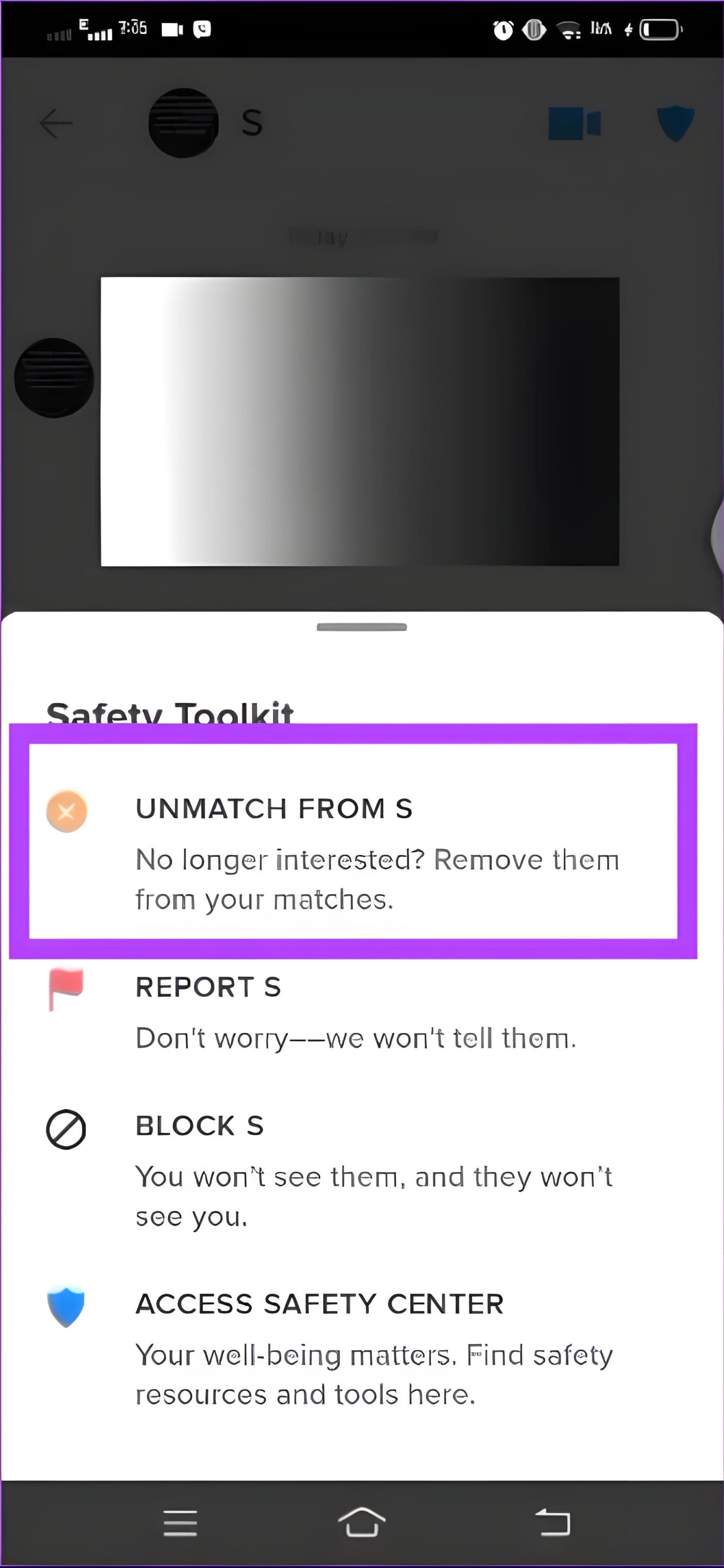
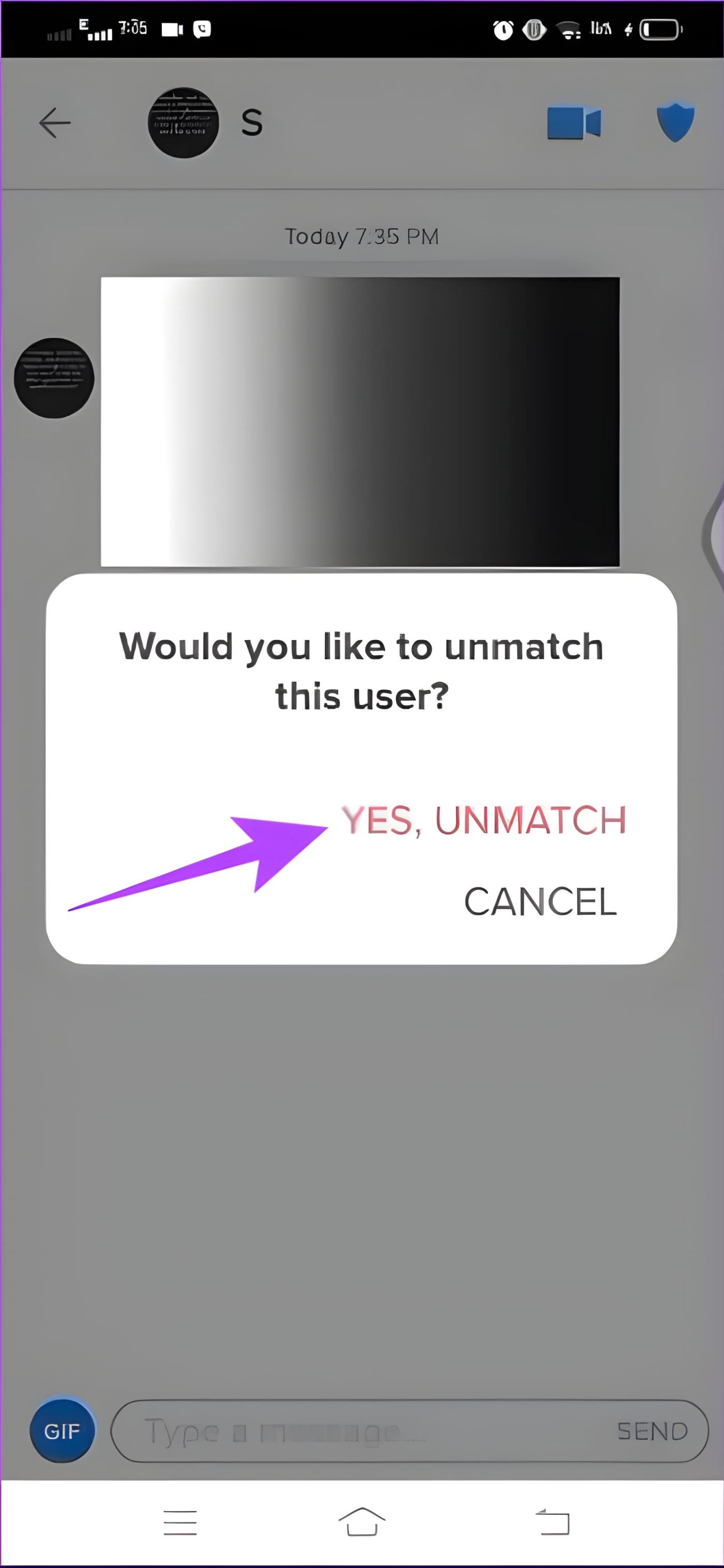
Preguntas frecuentes sobre cómo restablecer Tinder
1. ¿Mi puntuación ELO disminuye si reinicio mi cuenta?
No. Tinder sugiere a sus usuarios actualizar sus cuentas de vez en cuando. Por lo tanto, si reinicia su cuenta, solo ayudará a impulsarla.
2. ¿Cuándo se restablecen los Me gusta de Tinder?
No hay una respuesta clara sobre cuánto tiempo tardan los Me gusta (o los Super Me gusta) de Tinder en restablecerse.
3. ¿Tinder muestra dos veces a la misma persona?
Sí. Es posible que vuelvas a ver el perfil de alguien si eliminó su cuenta y creó una nueva. A veces, es posible que sus Me gusta no se registren debido a una mala conexión, por lo que los perfiles pueden aparecer nuevamente.
Todo lo mejor para un nuevo comienzo
Las aplicaciones de citas son complicadas. La elección de una persona puede ser el deslizamiento hacia la izquierda de la otra. Entonces, no puedes complacer a todos en la plataforma. Pero lo que puedes hacer es ser original. Esperamos que esta guía te haya ayudado a restablecer tu cuenta de Tinder. ¡Felices citas!